1、 在计算机中,打开Xmind软件,新建文件,并选择黑色背景的导图模板打开,如下图所示。

2、 然后,可以看到画布中默认的主题,如下图所示。

3、 接着,在画布中,选择中心主题,修改标题的名称为数学公式,如下图所示。
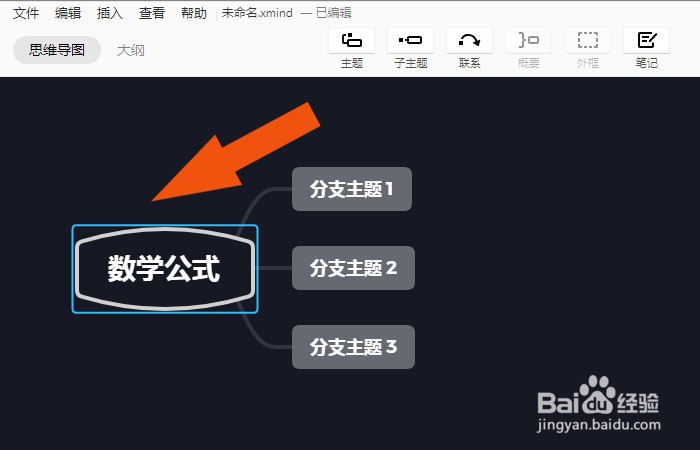
4、 然后,选择分支主题,修改标题名称,如下图所示。

5、 接着,鼠标左键单击菜单【创建】下的【方程】,如下图所示。
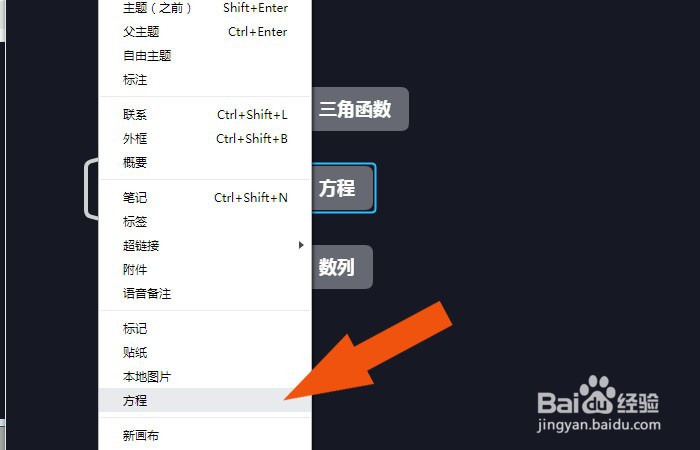
6、 然后,在子主题的边框中,显示出输入方程的窗口,如下图所示。

7、 接着,输入方程的窗口中,输入方程,如下图所示。

8、 然后,在画布中,调整方程主题的边框大小,如下图所示。
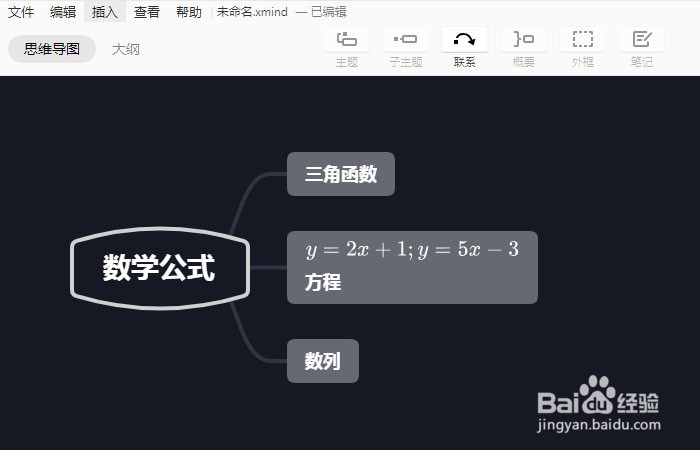
9、 最后,在画布中调整主题的显示位置,并单击【保存】按钮,如下图所示。通过这样的操作,在Xmind软件中就学会在导图中添加数学方程了。

